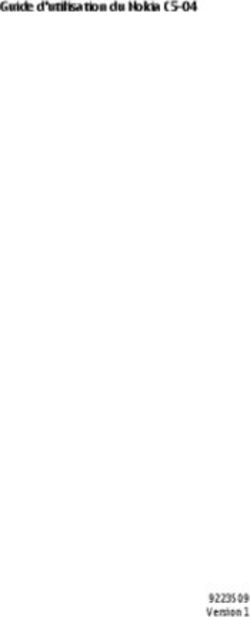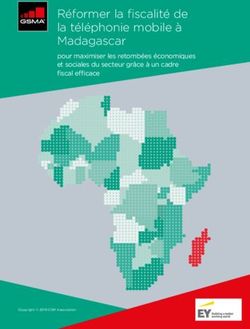Guide de l'utilisateur Nokia 6124 classic
←
→
Transcription du contenu de la page
Si votre navigateur ne rend pas la page correctement, lisez s'il vous plaît le contenu de la page ci-dessous
Guide de l'utilisateur
Nokia 6124 classic
Édition 1 FRDÉCLARATION DE CONFORMITÉ
Par la présente, NOKIA CORPORATION déclare que l'appareil RM-422 est conforme aux exigences
essentielles et aux autres dispositions pertinentes de la directive 1999/5/CE. La déclaration de conformité
peut être consultée à l'adresse suivante : http://www.nokia.com/phones/declaration_of_conformity/.
0434
© 2008 Nokia. Tous droits réservés.
Nokia, Nokia Connecting People, Nokia Care, Navi, and Visual Radio sont des marques commerciales ou
des marques déposées de Nokia Corporation. Nokia tune est une marque sonore de Nokia Corporation.
Les autres noms de produits et de sociétés mentionnés dans ce document peuvent être des marques
commerciales ou des noms de marques de leurs détenteurs respectifs.
La reproduction, le transfert, la distribution ou le stockage d'une partie ou de la totalité du contenu de ce
document, sous quelque forme que ce soit, sans l'autorisation écrite préalable de Nokia sont interdits.
Ce produit contient un logiciel sous licence Symbian Software Ltd (c) 1998-2008.
Symbian et Symbian OS sont des marques commerciales de Symbian Ltd.
Brevet US n° 5818437 et autres brevets en attente. Dictionnaire T9 Copyright (C) 1997-2008.
Tegic Communications, Inc. Tous droits réservés.
Java™ et tous les produits Java sont des marques commerciales ou des marques déposées de
Sun Microsystems, Inc.
Certaines parties du logiciel Nokia Maps sont protégées par copyright : © 1996-2008 The FreeType
Project. Tous droits réservés.
This product is licensed under the MPEG-4 Visual Patent Portfolio License (i) for personal and
noncommercial use in connection with information which has been encoded in compliance with the
MPEG-4 Visual Standard by a consumer engaged in a personal and noncommercial activity and (ii) for use
in connection with MPEG-4 video provided by a licensed video provider. No license is granted or shall be
implied for any other use. Additional information, including that related to promotional, internal, and
commercial uses, may be obtained from MPEG LA, LLC. See .
Ce produit est sous licence MPEG-4 Visual Patent Portfolio License (i) pour tout usage strictement
personnel et non commercial en relation avec les informations codées conformément à la norme vidéo
MPEG-4 par un consommateur agissant pour un usage strictement personnel et en dehors de toute
activité commerciale et (ii) pour un usage en relation avec la norme vidéo MPEG-4 accordée par un
fournisseur de vidéo autorisé. Aucune licence expresse ou tacite n'est accordée pour un autre usage.
Vous pouvez obtenir des informations complémentaires, notamment celles relatives aux usages
promotionnels, internes et commerciaux auprès de MPEG LA, LLC. Consultez le site
.
Nokia applique une méthode de développement continu. Par conséquent, Nokia se réserve
le droit d'apporter des changements et des améliorations à tout produit décrit dans ce document,
sans aucun préavis.DANS LES LIMITES PRÉVUES PAR LA LOI EN VIGUEUR, NOKIA ET SES CONCÉDANTS DE LICENCE NE PEUVENT EN AUCUN CAS ÊTRE TENUS POUR RESPONSABLES DE TOUTE PERTE DE DONNÉES OU DE REVENU, AINSI QUE DE TOUT DOMMAGE IMMATÉRIEL OU INDIRECT. LE CONTENU DE CE DOCUMENT EST FOURNI « EN L'ÉTAT ». À L'EXCEPTION DES LOIS OBLIGATOIRES APPLICABLES, AUCUNE GARANTIE SOUS QUELQUE FORME QUE CE SOIT, EXPLICITE OU IMPLICITE, Y COMPRIS, MAIS SANS S'Y LIMITER, LES GARANTIES IMPLICITES D'APTITUDE À LA COMMERCIALISATION ET D'ADÉQUATION À UN USAGE PARTICULIER, N'EST ACCORDÉE QUANT À LA PRÉCISION, À LA FIABILITÉ OU AU CONTENU DU DOCUMENT. NOKIA SE RÉSERVE LE DROIT DE RÉVISER CE DOCUMENT OU DE LE RETIRER À N'IMPORTE QUEL MOMENT SANS PRÉAVIS. La disponibilité des produits et des applications et des services pour ces produits peut varier en fonction des régions. Contactez votre revendeur Nokia le plus proche pour plus d'informations à ce sujet et pour connaître les langues disponibles. Contrôles à l'exportation Ce produit comporte des éléments, une technologie ou un logiciel sujets à la réglementation en vigueur en matière d’exportation aux États-Unis et en dehors. Toute violation est strictement interdite. ABSENCE DE GARANTIE Les applications de fournisseurs tiers fournies avec votre appareil peuvent avoir été créées par des personnes ou des entités qui ne sont pas affiliées à Nokia et être la propriété de ces personnes ou entités. Nokia ne détient pas de droits d'auteur ou de droits de propriété intellectuelle pour les applications de fournisseurs tiers. En tant que tel, Nokia ne peut en aucun cas être tenu responsable de toute assistance aux utilisateurs finaux, du fonctionnement de ces applications, ni des informations présentées dans les applications ou les documents. Nokia ne fournit aucune garantie concernant les applications de fournisseurs tiers. EN UTILISANT LES APPLICATIONS VOUS RECONNAISSEZ QUE LES APPLICATIONS SONT FOURNIES EN L'ÉTAT SANS GARANTIE DE QUELQUE NATURE QUE CE SOIT, EXPRESSE OU IMPLICITE, DANS LES LIMITES PRÉVUES PAR LA LOI EN VIGUEUR. VOUS RECONNAISSEZ ÉGALEMENT QUE NOKIA ET SES AFFILIÉS NE FONT AUCUNE DÉCLARATION ET NE DONNENT AUCUNE GARANTIE EXPRESSE OU IMPLICITE, Y COMPRIS, MAIS SANS S'Y LIMITER, LES GARANTIES DE PROPRIÉTÉ, DE QUALITÉ MARCHANDE OU D'ADÉQUATION À UN USAGE PARTICULIER OU LES GARANTIES QUE L'APPLICATION NE VIOLERA PAS LES BREVETS, DROITS D'AUTEUR, MARQUES COMMERCIALES OU AUTRES DROITS D'UN TIERS. NOTICE FCC / INDUSTRY CANADA Votre appareil peut provoquer des interférences TV ou radioélectriques (par exemple, lors de l'utilisation d'un téléphone à proximité d'un équipement de réception). La FCC ou Industry Canada peut vous demander d'arrêter d'utiliser votre téléphone si ces interférences ne peuvent pas être éliminées. Si vous avez besoin d'aide, contactez votre prestataire de services local. Cet appareil est conforme à la partie 15 de la réglementation FCC. Toute opération est sujette aux deux conditions suivantes : (1) Cet appareil ne doit pas provoquer d'interférence nuisible et (2) cet appareil doit accepter toute interférence reçue, y compris les interférences pouvant provoquer un fonctionnement inattendu. Les changements ou modifications non expressément approuvés par Nokia peuvent annuler le droit d'usage de l'utilisateur sur cet équipement. Édition 1 FR
Sommaire
SÉCURITÉ .......................................... 6 4. Saisie de texte............................ 27
Saisie de texte traditionnelle...................... 27
Support technique ........................... 8 Saisie de texte intuitive................................ 28
Aide....................................................................... 8 Copier du texte ............................................... 28
Informations de contact et de
support Nokia .................................................... 9 5. Messages .................................... 28
Écrire et envoyer des messages.................. 29
1. Prise en main................................ 9 Mes dossiers ................................................... 30
Insérez une carte SIM ou USIM et une Boîte aux lettres ............................................. 30
batterie ................................................................ 9 Lecteur de SMS............................................... 31
Carte microSD................................................. 11 Afficher des messages sur la
Charger la batterie ........................................ 12 carte SIM .......................................................... 32
Allumer et éteindre le téléphone .............. 12 Paramètres de Messages.............................. 32
Position de fonctionnement normale ...... 13
Emplacements des antennes ...................... 13 6. Contacts ..................................... 34
Transférer des données ................................ 13 Ajouter une sonnerie..................................... 35
2. Votre téléphone.......................... 14 7. Multimédia................................. 35
Touches et composants................................ 14 Galerie ............................................................... 35
Mode Veille...................................................... 15 Appareil photo ................................................ 38
Indicateurs....................................................... 16 Lecteur audio................................................... 39
Menu ................................................................. 17 Enregistreur ..................................................... 40
Contrôle du volume....................................... 17 RealPlayer......................................................... 40
Verrouillage du clavier (keyguard)............ 18 Visual Radio ..................................................... 41
Codes d'accès.................................................. 18
Télécharger!..................................................... 19 8. Positionnement .......................... 42
Perso.................................................................. 20 Données GPS ................................................... 42
Raccorder un kit oreillette compatible.... 20 Repères.............................................................. 42
Raccorder un câble de données USB........ 20 9. Web............................................. 43
Fixer une dragonne ....................................... 20 Configuration du téléphone
3. Fonctions d’appel ....................... 21 pour le service du navigateur ..................... 43
Émettre un appel vocal ................................ 21 Établir une connexion................................... 43
Répondre à un appel ou rejeter Sécurité de connexion .................................. 44
un appel vocal ................................................ 23 Touches et commandes utilisées
Émettre un appel vidéo................................ 24 lors de la navigation au sein des
Répondre à un appel vidéo pages Web........................................................ 44
ou le rejeter..................................................... 25 Mettre fin à une connexion ........................ 46
Partager de la vidéo ...................................... 25 Vider la mémoire cache................................ 46
Journal .............................................................. 26 Paramètres du navigateur ........................... 46
410. Personnalisation ...................... 47 15. Connectivité ............................ 59
Thèmes.............................................................. 47 Transférer des données................................. 59
Modes................................................................ 47 PC Suite............................................................. 59
Connexion Bluetooth .................................... 59
11. Gestion du temps .................... 48 Connexion USB ............................................... 62
Horloge ............................................................. 48
Agenda.............................................................. 48 16. Informations relatives à
la batterie et au chargeur .............. 62
12. Applications de bureau ........... 49 Directives d’authentification
Adobe Reader.................................................. 49 des batteries Nokia ........................................ 63
Quickoffice ...................................................... 49
Précautions d'utilisation et
13. Paramètres ............................... 51 maintenance................................... 64
Paramètres du téléphone ............................ 51
Commandes vocales...................................... 54 Informations supplémentaires
sur la sécurité ................................ 66
14. Gestion des données ............... 54
Gestionnaire de fichiers............................... 54 Index ............................................... 70
Carte mémoire................................................ 55
Gestionnaire de consoles............................. 55
Gestionnaire d'applications ........................ 56
Clés d’activation............................................. 57
5SÉCURITÉ
Veuillez lire ces instructions simples. Il peut être dangereux, voire illégal de ne pas
les respecter. Lisez le manuel d'utilisation complet pour de plus amples informations.
MISE SOUS TENSION EN TOUTE SÉCURITÉ
Ne mettez pas l'appareil sous tension lorsque l'utilisation des téléphones
sans fil est interdite ou lorsqu'il risque de provoquer des interférences ou de
présenter un danger.
LA SÉCURITÉ ROUTIÈRE AVANT TOUT
Respectez toutes les réglementations locales. Gardez toujours les mains
libres lorsque vous êtes au volant d'une voiture. Votre préoccupation première
pendant la conduite doit être la sécurité sur la route.
INTERFÉRENCES
Tous les appareils sans fil peuvent subir des interférences susceptibles d'avoir
une incidence sur leurs performances.
MISE HORS TENSION DANS LES ZONES RÉGLEMENTÉES
Respectez toutes les restrictions. Mettez l'appareil hors tension à bord d'un
avion et lorsque vous vous trouvez à proximité d'équipements médicaux, de
carburants, de produits chimiques ou d'une zone où sont utilisés des explosifs.
PERSONNEL QUALIFIÉ
Seul le personnel qualifié est habilité à installer ou réparer ce produit.
ACCESSOIRES ET BATTERIES
N'utilisez que des accessoires et des batteries agréés. Ne connectez pas de
produits incompatibles.
ACCESSOIRES
N'utilisez que des accessoires agréés. Ne connectez pas de produits
incompatibles.
ÉTANCHÉITÉ
Votre appareil n'est pas étanche. Maintenez-le au sec.
A pleine puissance, l’écoute prolongée du baladeur peut endommager
l’oreille de l’utilisateur.
■ À propos de votre appareil
L'appareil sans fil décrit dans ce manuel est agréé pour les réseaux GSM 850, 900, 1800 et
1900 ainsi que les réseaux UMTS 900 et 2100. Contactez votre prestataire de services pour
plus d'informations sur les réseaux.
6Lorsque vous utilisez les fonctions de cet appareil, respectez toutes les réglementations,
les usages locaux, les données personnelles et les droits légitimes des tiers, y compris
les droits de propriété intellectuelle.
La protection des droits de propriété intellectuelle peut empêcher la copie, la modification
ou le transfert de certains contenus (musique, images, etc.).
Votre appareil prend en charge plusieurs méthodes de connectivité. Tel un ordinateur, votre
appareil peut être infecté par des virus et d'autres contenus nuisibles. Soyez prudent avec
les messages, les requêtes de connexion, la navigation et les téléchargements. N'installez
et n'utilisez que des services et d'autres éléments logiciels provenant de sources dignes de
confiance offrant un niveau approprié de sécurité et de protection contre les logiciels
nuisibles, par exemple des applications avec signature Symbian ou ayant passé avec
succès les tests Java Verified™. Il est recommandé d'installer un logiciel antivirus et
d'autres logiciels de sécurité sur votre appareil et sur tout ordinateur connecté.
Attention : Pour l'utilisation des fonctions autres que le réveil, l'appareil doit être
sous tension. Ne mettez pas votre appareil sous tension lorsque l'utilisation des
appareils sans fil risque de provoquer des interférences ou de présenter un danger.
■ Services réseau
Pour pouvoir utiliser le téléphone, vous devez disposer de services fournis par un opérateur
de téléphonie mobile. De nombreuses fonctions nécessitent des fonctions réseau
particulières. Ces fonctions réseau ne seront pas forcément disponibles sur tous les réseaux ;
pour d'autres réseaux vous devrez peut-être passer des accords spécifiques avec votre
prestataire de services pour pouvoir utiliser les services réseau. Votre prestataire de services
peut vous fournir des instructions et vous indiquer les coûts qui s'appliqueront. Certains
réseaux peuvent présenter des restrictions qui affecteront la manière dont vous utiliserez
les services réseau. Par exemple, certains réseaux ne prennent pas en charge tous
les caractères et services spécifiques à une langue.
Votre prestataire de services peut avoir demandé la désactivation ou la non-activation de
certaines fonctions sur votre appareil. Si tel est le cas, ces fonctions n'apparaîtront pas
dans le menu de votre appareil. Votre appareil peut également disposer d'une configuration
spéciale impliquant par exemple des changements dans le nom des menus, l'ordre dans
lequel ils sont disposés, et leurs icônes. Contactez votre prestataire de services pour plus
d'informations.
Cet appareil prend en charge les protocoles WAP 2.0 (HTTP et SSL) utilisant les protocoles
TCP/IP. Certaines fonctions de cet appareil, telles que la navigation Web, push to talk,
la messagerie instantanée et les MMS nécessitent la prise en charge de ces technologies
par le réseau.
7■ Accessoires
Le kit oreillette suivant a été agréé par Nokia pour ce terminal particulier : HS-47. Pour avoir
plus d'informations sur les kits oreillettes compatibles avec ce terminal, merci de consulter
le site web suivant : www.nokia.fr.
Attention : N'utilisez que des batteries, chargeurs et accessoires agréés par
Nokia pour ce modèle particulier. L'utilisation d'accessoires d'un autre type peut
annuler toute autorisation ou garantie et peut revêtir un caractère dangereux.
Pour vous procurer ces accessoires agréés, veuillez vous adresser à votre revendeur.
Lorsque vous débranchez le cordon d'alimentation d'un accessoire, tirez sur la fiche et
non sur le cordon.
Support technique
■ Aide
Votre appareil est doté d'une aide contextuelle. Vous pouvez accéder à l'aide
à partir d'une application ou du menu principal.
Pour y accéder lorsqu'une application est ouverte, sélectionnez Options >
Aide. Sélectionnez Options et l’une des options suivantes :
Liste des rubriques - Pour afficher une liste des rubriques disponibles dans
la catégorie appropriée
Liste catégories d'aide - Pour afficher une liste des catégories d’aide
Chercher mot-clé - Pour rechercher des rubriques d’aide à l’aide de mots clés
Pour basculer entre l'aide et l'application ouverte à l'arrière-plan, sélectionnez
la touche Menu et maintenez-la enfoncée.
Pour ouvrir l'aide à partir du menu principal, sélectionnez Menu >
Applications > Aide.
Pour afficher la liste des rubriques d'aide, sélectionnez l'application souhaitée
dans la liste des catégories d'aide.
Pour basculer entre la liste des catégories d'aide, indiquées par , et une liste
des mots clés, indiqués par , faites défiler vers la gauche ou vers la droite.
Pour afficher le texte d’aide correspondant, sélectionnez-le.
8■ Informations de contact et de support Nokia
Visitez le site www.nokia.com/support ou votre site Web Nokia local pour obtenir
les derniers manuels, des informations supplémentaires, des téléchargements et des
services liés à votre produit Nokia.
Sur le site Web, vous pouvez obtenir des informations sur l'utilisation des produits
et services Nokia. Si vous devez contacter le service clientèle, consultez la liste des
centres de contact régionaux Nokia sur le site www.nokia.com/customerservice.
Pour des services de maintenance, recherchez le centre de service Nokia le plus
proche sur le site www.nokia.com/repair.
Mises à jour logicielles
Nokia peut proposer des mises à jour logicielles permettant d'améliorer les performances de
l'appareil ou offrant des fonctions nouvelles ou améliorées. Vous pouvez demander ces
mises à jour par l'intermédiaire de l'application PC Nokia Software Updater. Pour mettre à
jour le logiciel de l'appareil, vous devez utiliser l'application Nokia Software Updater et un
PC compatible s'exécutant sous le système d'exploitation Microsoft Windows 2000 ou XP,
un accès à Internet à large bande, ainsi qu'un câble de données compatible pour connecter
votre appareil au PC.
Pour plus d'informations et pour télécharger l'application Nokia Software Updater, visitez
le site www.nokia.com/softwareupdate ou votre site Web local Nokia.
Si les mises à jour logicielles par liaison radio (OTA) sont prises en charge par votre réseau,
vous pourrez également demander les mises à jour par l'intermédiaire de votre appareil.
Le téléchargement de mises à jour logicielles peut entraîner la transmission d'un grand
volume de données via le réseau de votre prestataire de services. Contactez votre prestataire
de services pour obtenir des informations concernant les coûts de transmission de données.
Assurez-vous que la batterie de l'appareil est suffisamment chargée ou branchez le chargeur
avant de lancer la mise à jour.
1. Prise en main
■ Insérez une carte SIM ou USIM et une batterie
Mettez toujours l'appareil hors tension et débranchez le chargeur avant de retirer
la batterie.
9Ce téléphone utilise des batteries BL-5B.
1. En orientant le dos du téléphone vers vous (1), faites glisser la façade arrière
pour la retirer (2). Pour retirer la batterie, soulevez-la comme illustré (3).
2. Pour ouvrir le logement destiné à la carte SIM, faites-le glisser vers l'arrière (4),
puis soulevez-le (5).
Insérez la carte SIM ou USIM dans son logement (6). Assurez-vous que la carte
est correctement insérée, que la zone de contact de couleur dorée de la carte
est orientée face vers le bas et que le coin biseauté est orienté vers le haut.
Fermez le logement destiné à la carte SIM (7), puis faites-le glisser vers l'avant
pour le verrouiller (8).
3. Replacez la batterie (9) et la façade arrière (10).
10■ Carte microSD
Utilisez uniquement des cartes microSD compatibles agréées par
Nokia pour cet appareil. Nokia utilise les standards industriels
approuvés en ce qui concerne les cartes mémoire, mais certaines
marques ne sont peut-être pas entièrement compatibles avec cet
appareil. L'utilisation de cartes incompatibles risque d'endommager
l'appareil et la carte ainsi que les données stockées sur celle-ci.
Vous pouvez étendre la mémoire disponible avec une carte mémoire microSD.
Vous pouvez insérer ou retirer une carte microSD sans éteindre le téléphone.
Important : Ne retirez pas la carte mémoire pendant une opération, lorsque l'accès
à celle-ci est en cours. En retirant la carte pendant une opération, vous risquez
d'endommager l'appareil et la carte mémoire, de même que les données stockées
sur celle-ci.
Insérer une carte microSD
Une carte mémoire peut être fournie avec
le téléphone.
1. Ouvrez le volet de l'emplacement pour
carte mémoire (1).
2. Placez la carte microSD dans
l’emplacement en orientant vers le
haut la zone des contacts de couleur
dorée (2). Poussez délicatement
la carte pour la verrouiller en place.
3. Fermez convenablement volet de
l'emplacement pour carte mémoire (3).
Retirer une carte microSD
1. Poussez délicatement la carte pour la libérer. Retirez la carte mémoire et
appuyez sur 'OK' apparaît. Tirez la carte vers l’extérieur et sélectionnez OK.
2. Fermez convenablement volet de l'emplacement pour carte mémoire.
11■ Charger la batterie
Branchez le chargeur sur une prise secteur
murale. Raccordez la fiche du chargeur au
connecteur pour chargeur du téléphone.
Si la batterie est complètement déchargée,
il peut s'écouler quelques minutes avant
que le témoin de charge ne s'affiche ou
avant que vous puissiez effectuer un appel.
Le temps de charge dépend du chargeur et
de la batterie utilisés. Le chargement d’une
batterie BL-5B avec le chargeur AC-4 dure environ 80 minutes.
Conseil : Pour économiser la batterie, vous pouvez utiliser le phone
exclusivement dans le réseau GSM. Sélectionnez Menu > Paramètres >
Param. tél. > Téléphone > Réseau > Mode réseau > GSM. Si le réseau
GSM est sélectionné, tous les services UMTS (3G) ne sont pas disponibles.
■ Allumer et éteindre le téléphone
Appuyez sur la touche marche / arrêt et maintenez-la enfoncée.
Si le téléphone vous demande un code PIN, entrez-le,
puis sélectionnez OK.
Si le téléphone vous demande le code verrou, entrez-le,
puis sélectionnez OK. Le code verrou initial est 12345.
Pour définir le fuseau horaire, l’heure et la date correctes,
sélectionnez le pays dans lequel vous vous trouvez, puis saisissez
la date et l’heure locale.
12■ Position de fonctionnement normale
N’utilisez le téléphone que dans sa position de
fonctionnement normale.
En cas d'utilisation prolongée (connexion de données à haut débit
ou appel vidéo actif), l'appareil peut chauffer. Dans la plupart des
cas, ceci est normal. Si vous pensez que l'appareil ne fonctionne
pas correctement, portez-le au service de maintenance habilité
le plus proche.
■ Emplacements des antennes
Votre appareil peut être muni d'antennes internes et externes. Comme
pour tout appareil de transmission par fréquences radioélectriques,
évitez de toucher inutilement l'antenne lorsque celle-ci est en cours
de transmission ou de réception. Tout contact avec l'antenne dans ce
cas affecte la qualité de la communication, risque de faire fonctionner
l'appareil à une puissance plus élevée que nécessaire et peut réduire
la durée de vie de la batterie.
Antenne cellulaire (1)
Antenne Bluetooth (2)
■ Transférer des données
Pour transférer des informations, telles que des contacts, depuis votre ancien,
voir Transférer des données p. 59.
132. Votre téléphone
■ Touches et composants
Deuxième objectif de l’appareil photo (1)
Écouteur (2)
Affichage (3)
Touches écran gauche et droite (4)
Touche d'effacement (5)
Touche Menu (6), ci-dessous décrite sous
la forme « sélectionnez Menu »
Touche d’appel (7)
Touche Fin (8)
Touche de défilement Navi™ (9), ci-dessous désignée
en tant que touche de défilement
Touches numériques (10)
Haut-parleur mono (11)
Emplacement pour carte microSD (12)
Attache pour dragonne (13)
Connecteur USB (14)
Connecteur Nokia AV 2,5 mm (15)
Connecteur du chargeur (16)
Objectif principal de l’appareil photo (17)
Flash de l’appareil photo (18)
Touche marche / arrêt (19)
Touches Volume (20)
Touche Appareil photo (21)
Attention : Cet appareil peut contenir du nickel.
14■ Mode Veille
Si vous avez activé le téléphone et qu'il est enregistré à un réseau, le téléphone
est en mode Veille, prêt à être utilisé.
Pour ouvrir la liste des derniers numéros composés, appuyez sur la touche d'appel.
Pour utiliser les commandes vocales ou la numérotation vocale, appuyez sur
la touche écran droite et maintenez-la enfoncée.
Pour changer le mode, appuyez sur la touche marche / Arrêt et sélectionnez
un mode.
Pour établir une connexion sur le Web, appuyez sur la touche 0 et maintenez-la
enfoncée.
Veille active
En veille active, vous pouvez utiliser l'affichage pour accéder rapidement aux
applications fréquemment utilisées. Pour choisir d'afficher ou non la veille active,
sélectionnez Menu > Paramètres > Param. tél. > Général > Personnalisation >
Mode veille > Mode veille active > Activée ou Désactivée.
En mode Veille active, les applications par défaut sont affichées en haut de la zone
de veille active et l’agenda, les tâches ainsi que les événements du lecteur sont
répertoriés en dessous. Pour sélectionner une application ou un événement,
faites défiler jusqu'à celui-ci et sélectionnez-le.
Mode Hors connexion
Le mode Hors connexion vous permet d'utiliser le téléphone sans le connecter à
un réseau, comme indiqué par dans la zone de l'indicateur de la puissance du
signal.. Aucun signal RF sans fil n'est émis ou reçu par votre téléphone et vous
pouvez utiliser votre appareil sans carte SIM ou USIM. Utilisez le mode Hors
connexion dans des environnements sensibles aux ondes radio - à bord d'un
avion ou dans un hôpital. Vous pouvez écouter la musique à l'aide du lecteur
audio lorsque le mode Hors connexion est actif.
Pour quitter le mode Hors connexion, appuyez sur la touche Marche / Arrêt et
sélectionnez un autre mode.
Important : Le mode Hors connexion ne permet pas l'émission ou la réception
d'appels, ni l'utilisation d'autres fonctions nécessitant une couverture réseau
cellulaire. Il peut toujours être possible d'émettre des appels au numéro d'urgence
officiel programmé dans votre appareil. Pour émettre un appel, vous devez d'abord
activer la fonction téléphone en changeant de mode. Si l'appareil a été verrouillé,
entrez le code de verrouillage.
15■ Indicateurs
Le téléphone est connecté à un réseau UMTS.
Le service HSDPA (service réseau) du réseau UMTS est activé.
Le téléphone est connecté à un réseau GSM.
Le téléphone est en mode Hors connexion et n’est pas connecté à
un réseau cellulaire. Voir Mode Hors connexion, p. 15.
Vous avez reçu des messages dans le dossier Msgs reçus dans Messagerie.
Des messages sont en attente d'envoi dans A envoyer.
Vous avez des appels en absence. Voir Journal, p. 26.
Le clavier du téléphone est verrouillé. Voir Verrouillage du clavier
(keyguard), p. 18.
Le haut-parleur est activé.
Tous les appels entrants sont renvoyés vers un autre numéro.
Un kit oreillette est connecté au téléphone.
Une connexion de données par paquets GPRS est active. indique que
la connexion est active et , qu’une connexion est disponible.
Une connexion de données par paquets est active dans une partie du
réseau prenant en charge EGPRS. indique que la connexion est en
attente et , qu’une connexion est disponible. Les icônes indiquent que
EGPRS est disponible dans le réseau, mais votre appareil n’utilise pas
nécessairement EGPRS dans le transfert de données.
Une connexion de données par paquets UMTS est active. indique que
la connexion est active et , qu’une connexion est disponible.
Bluetooth est activé.
Les données sont transmises via Bluetooth. Voir Connexion
Bluetooth, p. 59.
Une connexion USB est active.
D'autres indicateurs peuvent également être affichés.
16■ Menu
Dans le menu, vous pouvez accéder aux fonctions du téléphone. Pour accéder
au menu principal, appuyez sur la touche Menu ; ci-après désignée sous
la forme « Menu ».
Pour faire défiler vers la gauche, vers la droite, vers le haut ou vers le bas,
appuyez sur le bord de la touche de défilement. Pour sélectionner et ouvrir une
application ou un dossier, faites défiler jusqu'à celui-ci et appuyez au centre de
la touche de défilement.
Pour changer l'affichage du menu, sélectionnez Menu > Options > Changer
affichage menu et un type d'affichage. Si vous changez l'ordre des fonctions
du menu, il risque de différer de celui par défaut décrit dans le présent manuel
d'utilisation.
Pour fermer une application ou un dossier, sélectionnez Retour et Quitter
autant de fois que nécessaire pour revenir au menu principal ou sélectionnez
Options > Quitter.
Pour basculer entre les applications ouvertes et les afficher, appuyez sur la touche
Menu et maintenez-la enfoncée. La fenêtre de changement d’application s’ouvre
et affiche la liste des applications ouvertes. Choisissez une application et
sélectionnez-la.
Pour cocher ou décocher un élément de liste dans des applications, appuyez sur #.
Pour cocher ou décocher plusieurs éléments consécutifs dans une liste, appuyez
sur la touche # et maintenez-la enfoncée, puis faites défiler vers le haut ou
vers le bas.
Les applications s'exécutant en arrière-plan augmentent l'utilisation de la batterie et
réduisent la durée de vie de cette dernière.
Consulter la consommation de mémoire
Pour vérifier la consommation de mémoire, sélectionnez Menu > Options >
Détails mémoire > Mémoire du tél. ou Carte mémoire. Si la mémoire est
insuffisante, supprimez certains fichiers ou déplacez-les vers la carte mémoire.
■ Contrôle du volume
Pour régler le volume de l'écouteur ou du haut-parleur durant un appel ou
lorsque vous écoutez un fichier audio, appuyez sur les touches de volume.
17Pour activer le haut-parleur durant un appel, sélectionnez Haut-parleur et pour
le désactiver durant un appel, sélectionnez Combiné.
Attention : Ne placez pas l'appareil près de l'oreille lorsque vous utilisez
le haut-parleur car le volume risque d'être extrêmement fort.
■ Verrouillage du clavier (keyguard)
Pour éviter que les touches soient enfoncées par inadvertance, vous pouvez
verrouiller le clavier.
Pour verrouiller le clavier, appuyez sur la touche écran gauche et *
pendant 1,5 seconde. Vous pouvez également configurer le téléphone afin qu'il se
verrouille automatiquement après un laps de temps déterminé en sélectionnant
Menu > Paramètres > Param. tél. > Général > Sécurité > Téléphone et carte
SIM > Délai verrou automatique > Défini par utilisateur et la durée souhaitée.
Pour déverrouiller le clavier en mode Téléphone, sélectionnez Déverrouiller,
puis appuyez sur * dans la seconde et demie.
Lorsque l'appareil ou son clavier est verrouillé, il peut toujours être possible d'émettre des
appels au numéro d'urgence officiel programmé dans votre appareil.
■ Codes d'accès
Sélectionnez Menu > Paramètres > Param. tél. > Général > Sécurité >
Téléphone et carte SIM pour définir la manière dont le téléphone doit utiliser
les codes d’accès.
Code verrou
Le code verrou (5 positions) permet de protéger votre téléphone contre toute
utilisation non autorisée. Le code prédéfini est 12345. Vous pouvez modifier
ce code et configurer le téléphone afin qu’il le demande.
Lorsque l'appareil ou son clavier est verrouillé, il peut toujours être possible d'émettre des
appels au numéro d'urgence officiel programmé dans votre appareil.
Codes PIN
Le code PIN (Personal Identification Number) et le code UPIN (Universal Personal
Identification Number) (4 à 8 chiffres) permettent de protéger votre carte SIM
contre toute utilisation non autorisée. Le code PIN est normalement fourni avec
la carte SIM.
18Le code PIN2 (4 à 8 chiffres) peut être fourni avec la carte SIM et est requis
pour certaines fonctions.
Le code PIN module est requis pour accéder aux informations du module de
sécurité. Le code PIN de signature est requis pour la signature numérique.
Ces codes PIN sont fournis avec la carte SIM si celle-ci comporte un module
de sécurité.
Codes PUK
Le code PUK (Personal Unblocking Key) et le code UPUK (Universal Personal
Unblocking Key (8 chiffres) sont indispensables pour changer un code PIN ou un
code UPIN bloqué. Le code PUK2 est requis pour modifier un code PIN2 bloqué.
Si ces codes ne sont pas fournis avec la carte SIM, demandez-les à votre
prestataire de services.
Mot de passe de limitation
Ce mot de passe (4 chiffres) est requis lors de l'utilisation de Interdiction d'appels.
Voir Téléphone, p. 52. Vous pouvez obtenir le mot de passe auprès de votre
prestataire de services. Si le mot de passe est bloqué, contactez votre prestataire
de services.
■ Télécharger!
Téléchargez! (service réseau) est un panier d’achat de contenu mobile
disponible sur votre téléphone.
L’option Téléchargez! vous permet de découvrir, afficher un aperçu, acheter,
télécharger et mettre à jour du contenu, des services et des applications.
Les éléments sont classés par catégories dans des catalogues et des dossiers
fournis par différents prestataires de services. Le contenu disponible dépend
de votre prestataire de services.
Sélectionnez Menu > Téléchargez!.
Téléchargez! utilise vos services réseau pour accéder au contenu le plus récent.
Pour plus d’informations sur les éléments supplémentaires qui sont disponibles
via Téléchargez!, contactez votre prestataire de services ou encore le fournisseur
ou le fabricant de l’élément.
19■ Perso Vous pouvez télécharger des applications sur votre téléphone. Pour accéder aux applications, sélectionnez Menu > Applications > Perso. ■ Raccorder un kit oreillette compatible Ne connectez pas de produit créant un signal de sortie car cela pourrait endommager l'appareil. Ne connectez aucune source de tension au connecteur AV Nokia. Lorsque vous connectez au connecteur AV Nokia un appareil externe ou un kit oreillette autre que ceux dont l'utilisation avec cet appareil a été agréée par Nokia, faites particulièrement attention au niveau du volume. ■ Raccorder un câble de données USB Pour définir le mode de connexion USB par défaut, sélectionnez Menu > Paramètres > Connectiv. > USB > Mode USB et le mode souhaité. Pour définir si le mode par défaut est activé automatiquement, sélectionnez Demander connexion > Non. ■ Fixer une dragonne Fixez l’œillet de la dragonne conformément à l'illustration. Pour obtenir des instructions relatives au retrait de la façade arrière, voir l’étape 1 de la section Insérez une carte SIM ou USIM et une batterie p. 9. 20
3. Fonctions d’appel
■ Émettre un appel vocal
1. En mode Veille, tapez le numéro de téléphone avec l'indicatif. Appuyez sur
la touche d'effacement pour supprimer un chiffre.
Pour les appels internationaux, appuyez deux fois sur * pour le préfixe
international (le caractère + remplace le code d’accès international).
2. Pour appeler le numéro, appuyez sur la touche d'appel.
3. Pour mettre fin à l'appel ou pour annuler la tentative d'appel, appuyez sur
la touche Fin.
Lorsque vous utilisez des fonctions de sécurité restreignant les appels (restriction d'appels,
groupe limité et appels autorisés), il peut toujours être possible d'émettre des appels au
numéro d'urgence officiel programmé dans votre appareil.
Pour effectuer un appel depuis Contacts, sélectionnez Menu > Contacts et
faites défiler jusqu’au nom de votre choix. Pour appeler le numéro, appuyez sur
la touche d'appel.
Boîte vocale
Pour appeler votre boîte vocale, appuyez sur la touche 1 et maintenez-la enfoncée
en mode Veille. La boîte vocale est un service réseau. Contactez votre prestataire
de services pour obtenir le numéro de boîte vocale.
Pour définir le numéro d'appel de la boîte vocale si aucun numéro n'est défini,
sélectionnez Menu > Paramètres > Bte d'appel et lorsque Numéro de la boîte
vocale : s'affiche, saisissez le numéro de la boîte vocale.
Pour modifier le numéro de boîte vocale, sélectionnez Menu > Paramètres >
Bte d'appel > Options > Changer numéro et saisissez le numéro.
Appels abrégés
Les touches d'appel abrégé permettent d'appeler rapidement les numéros
de téléphone fréquemment utilisés en mode Veille. Vous pouvez attribuer un
numéro de téléphone aux touches d'appel abrégé , de 2 à 9. Le numéro 1 est
réservé à la boîte vocale.
1. Sélectionnez Menu > Contacts et un contact.
212. Faites défiler vers la droite et sélectionnez Options > Appel abrégé. Faites
défiler jusqu'à la touche d'appel abrégé souhaitée et sélectionnez Attribuer.
Lorsque vous revenez à l'écran des informations sur les contacts, en regard
du numéro indique la numérotation abrégée affectée.
Pour former un numéro d'appel abrégé, procédez de l'une des façons suivantes :
• Appuyez sur la touche d'appel abrégé, puis sur la touche d'appel.
• Si Appels abrégés est défini sur Activés, appuyez sur la touche d'appel et
maintenez-la enfoncée jusqu'à ce que l'appel soit émis. Pour régler
Appels abrégés sur Activés, sélectionnez Menu > Paramètres > Param. tél. >
Téléphone > Appel > Appels abrégés > Activés.
Pour afficher le numéro affecté à la touche d'appel abrégé, sélectionnez
Menu > Paramètres > Appel abr., faites défiler jusqu’à l’icône de la touche et
sélectionnez Options > Afficher numéro.
Numérotation vocale
Un identificateur vocal est automatiquement ajouté à toutes les entrées du
dossier Contacts.
Utilisez par conséquent des noms longs et évitez l’utilisation de noms similaires
pour des numéros différents.
Les identificateurs vocaux sont sensibles au bruit de fond. Utilisez les identificateurs vocaux
dans un environnement silencieux.
Remarque : L'utilisation d'identificateurs vocaux est parfois difficile dans un
environnement bruyant ou en situation d'urgence. Vous ne devez donc pas
compter uniquement sur la numérotation vocale en toutes circonstances.
1. En mode Veille, appuyez sur la touche écran droite et maintenez-la enfoncée.
Un signal bref est émis et Parlez maintenant s’affiche.
Si vous utilisez une oreillette compatible avec la touche du kit oreillette,
appuyez sur cette touche et maintenez-la enfoncée.
2. Prononcez la commande vocale distinctement. Le téléphone lit la commande
vocale de la meilleure correspondance. Après une seconde et demie,
le téléphone compose le numéro ; si le résultat n’est pas correct, avant
la numérotation, sélectionnez Suivant et une autre entrée.
L'utilisation de commandes vocales pour exécuter une fonction du téléphone
est l'équivalent de la numérotation vocale. Voir Commandes vocales, p. 54.
22Effectuer un appel en conférence (service réseau)
1. Appelez le premier participant.
2. Pour appeler un autre participant, sélectionnez Options > Nouvel appel.
Le premier appel est automatiquement mis en attente.
3. Lorsque le nouvel appel aboutit, pour joindre le premier participant à l'appel
en conférence, sélectionnez Options > Conférence.
Pour ajouter un nouveau participant à l’appel, répétez l’étape 2 et sélectionnez
ensuite Options > Conférence > Ajouter à la conférence. Le téléphone prend
en charge les appels en conférence réunissant un maximum de six participants,
vous compris.
4. Pour mettre fin à l'appel en conférence, appuyez sur la touche Fin.
■ Répondre à un appel ou rejeter un appel vocal
Pour répondre à un appel, appuyez sur la touche d'appel.
Pour régler le volume durant l'appel, appuyez sur les touches de volume.
Pour couper la sonnerie, sélectionnez Silence.
Conseil : Si un kit oreillette compatible est connecté au téléphone, vous
pouvez répondre et mettre fin à un appel en appuyant sur la touche kit
oreillette.
Pour rejeter l'appel, appuyez sur la touche Fin ou sélectionnez Options > Rejeter.
Pour envoyer un message texte à l’appelant afin de lui expliquer pourquoi vous
n’avez pas pu répondre à l’appel, sélectionnez Options > Envoyer SMS. Pour plus
d’informations sur les paramètres, voir Téléphone p. 52.
Options disponibles pendant un appel
Plusieurs des options disponibles au cours d'un appel sont en fait des services
réseau. Pour plus de détails sur les options disponibles, contactez votre
prestataire de services.
Sélectionnez Options au cours d'un appel pour accéder aux options suivantes :
Transférer - Pour connecter un appel en attente à un appel en cours et vous
déconnecter
Remplacer - Pour mettre fin à un appel en cours et le remplacer par la réponse à
l’appel en attente
23Envoyer DTMF - Pour envoyer des signaux DTMF, par exemple un mot de passe.
Entrez le signal DTMF ou recherchez-le dans Contacts. Pour saisir un caractère
d’attente (w) ou un caractère de pause (p), appuyez plusieurs fois sur *.
Pour envoyer le signal, sélectionnez OK.
Mise en attente (service réseau)
Durant un appel, appuyez sur la touche d'appel pour répondre à l'appel en attente.
Le premier appel est mis en attente. Pour mettre fin à l'appel en cours, appuyez sur
la touche Fin.
Pour activer la fonction Appel en attente, sélectionnez Menu > Paramètres >
Param. tél. > Téléphone > Appel > Appel en attente > Activer.
Pour basculer entre deux appels, sélectionnez Alterner.
■ Émettre un appel vidéo
Pour pouvoir émettre un appel vidéo, vous devez disposer d'une carte USIM et
être couvert par un réseau UMTS. Pour plus d’informations sur la disponibilité et
l’abonnement aux services d’appel vidéo, contactez votre prestataire de services.
Un appel vidéo ne peut être établi qu’entre deux parties et lorsque aucun autre
appel vocal, vidéo ou de données n’est actif. L’appel vidéo peut être établi vers
un téléphone mobile compatible ou un client RNIS.
Vous ne recevez pas de vidéo (le destinataire ou le réseau ne transmet
pas de vidéo).
Vous avez rejeté l’envoi de vidéo à partir de votre appareil.
1. Tapez le numéro de téléphone en mode Veille ou sélectionnez Menu >
Contacts, et faites défiler jusqu’au contact souhaité.
2. Sélectionnez Options > Appeler > Appel vidéo.
Pour basculer entre l’affichage vidéo ou l’audition du son seulement,
sélectionnez Activer ou Désactiver > Envoi de vidéos, Envoi de sons,
ou Envoi sons & vidéos.
Même si vous avez refusé l’envoi vidéo pendant un appel vidéo, l’appel est
facturé en tant qu’appel vidéo. Contrôlez la tarification avec votre opérateur
de réseau ou prestataire de services.
3. Pour mettre fin à l'appel vidéo, appuyez sur la touche Fin.
24■ Répondre à un appel vidéo ou le rejeter
Sur réception d’un appel vidéo, s’affiche. Appuyez sur la touche d’appel
pour répondre à l’appel. Sélectionnez Oui pour activer l’émission vidéo et
permettre à votre correspondant de voir l’image capturée par l’appareil photo
de votre téléphone. Pour mettre fin à l'appel vidéo, appuyez sur la touche Fin.
Même si vous avez refusé l’envoi vidéo pendant un appel vidéo, l’appel est facturé
en tant qu’appel vidéo. Contrôlez la tarification avec votre prestataire de services.
Pour rejeter l'appel vidéo, appuyez sur la touche Fin ou sélectionnez Options >
Rejeter. Pour envoyer un message texte à l’appelant afin de lui expliquer pourquoi
vous n’avez pas pu répondre à l’appel, sélectionnez Options > Envoyer SMS.
Pour plus d’informations sur les paramètres, voir Téléphone p. 52.
■ Partager de la vidéo
Utilisez Partage vidéo pour envoyer de la vidéo en direct de votre téléphone
mobile vers un autre appareil mobile compatible pendant un appel vocal.
Pour utiliser Partage vidéo vous devez prendre les mesures suivantes :
• Assurez-vous que votre appareil est configuré pour des connexions de
personne à personne, également appelées connexions SIP (Session Initiation
Protocol).. Demandez à votre prestataire de services de vous communiquer
les paramètres SIP et enregistrez-les sur votre téléphone. Pour entrer l’adresse
SIP d’un destinataire dans la fiche de contact de cette personne, sélectionnez
Menu > Contacts, un contact et Options > Modifier > Options > Ajouter
détail > SIP ou Partager vue. Entrez l’adresse SIP au format
sip:nomutilisateur@nomdomaine (vous pouvez utiliser une adresse IP en
lieu et place d’un nom de domaine).
• Assurez-vous que le destinataire et vous-même disposez d’une connexion
UMTS active et que vous êtes couverts par le réseau UMTS. Si vous démarrez
la session de partage quand vous êtes couvert par le réseau UMTS et si un
transfert cellulaire vers GSM se produit, la session de partage est interrompue,
mais votre appel vocal continue.
Partage vidéo en direct
1. Quand un appel vocal est actif, sélectionnez Options > Partager la vidéo >
Vidéo en direct.
2. L’appareil envoie l’invitation à l’adresse SIP que vous avez ajoutée à la fiche
de contact du destinataire.
25Vous pouvez aussi lire